'>

Ha Epson XP400 nyomtatót használ, annak megfelelő működéséhez elengedhetetlen, hogy mindig a legfrissebb megfelelő illesztőprogrammal rendelkezzen.
Háromféleképpen frissítheti az illesztőprogramot gyorsan és biztonságosan. Csak válassza ki a kívántat:
- Frissítse az illesztőprogramot az Eszközkezelőn keresztül
- Az illesztőprogram manuális letöltése az Epson hivatalos webhelyéről
- Automatikusan frissítse az illesztőprogramot
1. módszer: Frissítse az illesztőprogramot az Eszközkezelőn keresztül
1) A billentyűzeten nyomja meg a gombot Windows logó kulcs és a R gombot egyidejűleg a Futtatás párbeszédpanel megnyitásához.
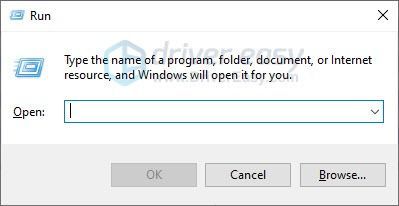
2) típus devmgmt.msc és kattintson rendben .
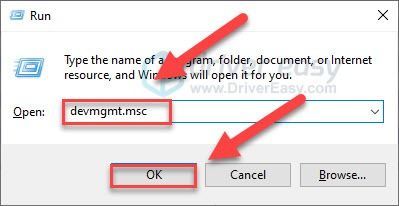
3) Dupla kattintás Nyomtatási sorok . Ezután kattintson a jobb gombbal Epson XP-400 Sorozat és válassza ki Illesztőprogram frissítése .
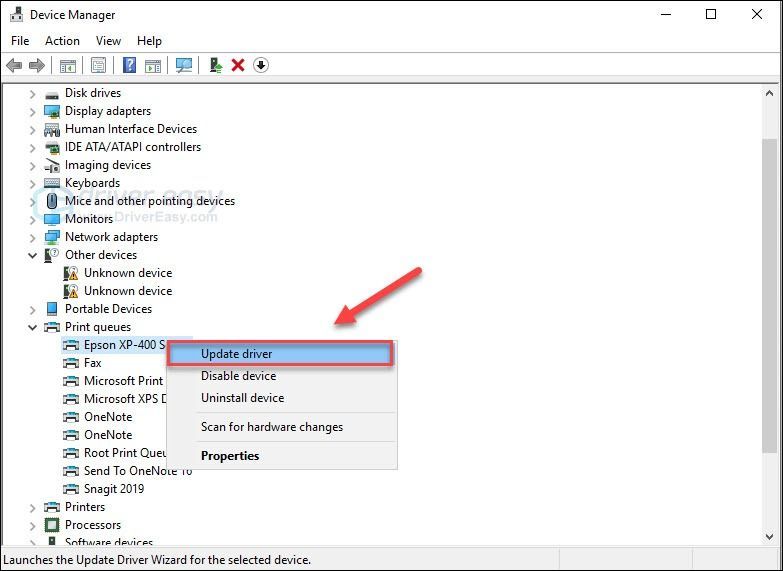
4) Válassza a lehetőséget Automatikusan keressen frissített illesztőprogramot.
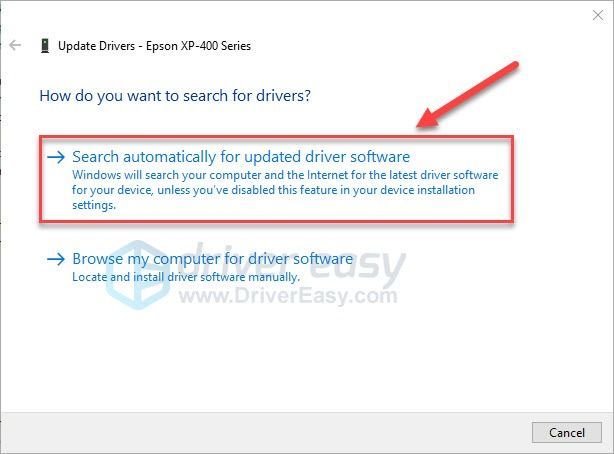
5) Várjon, amíg a frissítés befejeződik.
Ha a Windows nem találja a nyomtató legújabb illesztőprogramját, ne aggódjon! Próbálja ki az alábbi módszereket.
2. módszer: Az illesztőprogram kézi letöltése az Epson webhelyéről
Az Epson folyamatosan frissíti az Epson XP 400 illesztőprogramot. A legújabb megszerzéséhez el kell mennie a Az Epson hivatalos weboldala , keresse meg a Windows verziójának megfelelő illesztőprogramot (például Windows 32 bit), és töltse le manuálisan az illesztőprogramot.
Miután letöltötte a megfelelő illesztőprogramot a rendszeréhez, kattintson duplán a letöltött fájlra, és kövesse a képernyőn megjelenő utasításokat az illesztőprogram telepítéséhez.
3. módszer: Az illesztőprogram automatikus frissítése
Ha nincs ideje, türelme vagy számítógépes ismerete az Epson XP 400 illesztőprogram manuális frissítésére, automatikusan megteheti Driver Easy .
A Driver Easy automatikusan felismeri a rendszert, és megtalálja a megfelelő illesztőprogramokat. Nem kell pontosan tudnia, hogy a számítógépe melyik rendszert futtatja, nem kell kockáztatnia a rossz illesztőprogram letöltését és telepítését, és nem kell aggódnia a hiba miatt a telepítés során.
Az illesztőprogramokat automatikusan frissítheti a Driver Easy INGYENES vagy Pro verziójával. De a Pro verzióval mindössze 2 kattintás szükséges:
1) Letöltés és telepítse a Driver Easy programot.
2) Futtassa a Driver Easy programot, és kattintson a gombra Szkenneld most gomb. A Driver Easy majd átvizsgálja a számítógépet, és felismeri a problémás illesztőprogramokat.
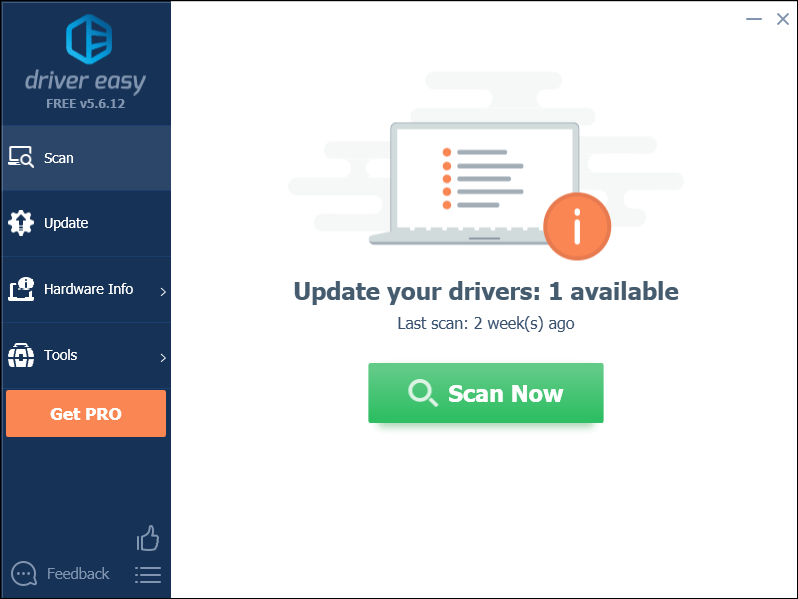
3) Kattintson a gombra Mindent frissíteni a megfelelő verziójának automatikus letöltéséhez és telepítéséhez összes illesztőprogramok, amelyek hiányoznak vagy elavultak a rendszeredről (ehhez szükség van a Pro verzió - a rendszer frissítést kér, amikor az Összes frissítése gombra kattint.
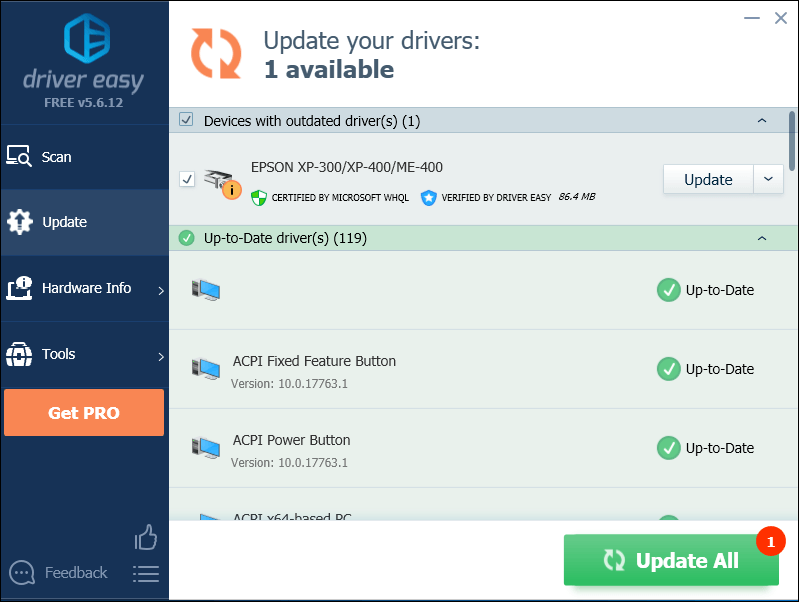 A Driver Easy Pro verziója teljes technikai támogatással érkezik.
A Driver Easy Pro verziója teljes technikai támogatással érkezik. Ha segítségre van szüksége, vegye fel a kapcsolatot A Driver Easy támogató csapata nál nél support@drivereasy.com .
Remélhetőleg ez a cikk segített! Ha bármilyen problémája és javaslata van, nyugodtan hagyjon megjegyzést.




![[MEGOLDVA] A vezeték nélküli billentyűzet késése Windows 10 rendszeren](https://letmeknow.ch/img/knowledge/61/wireless-keyboard-lagging-windows-10.jpg)

![[Megoldva] A Lunar Client folyamatosan összeomlik a PC-n](https://letmeknow.ch/img/program-issues/57/lunar-client-keeps-crashing-pc.jpg)